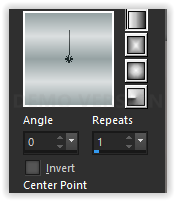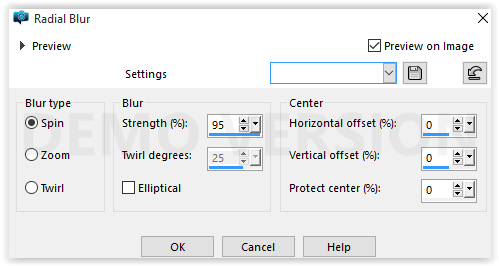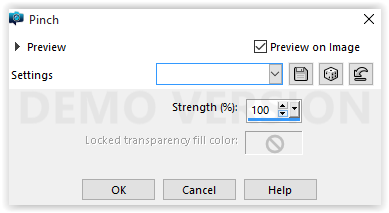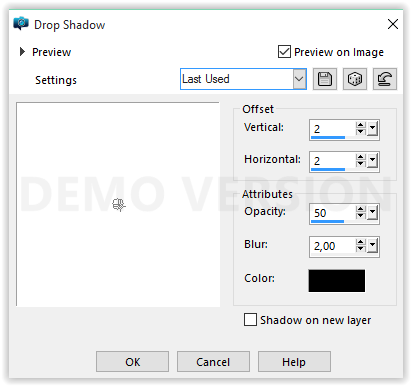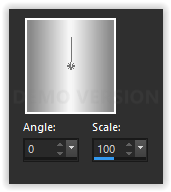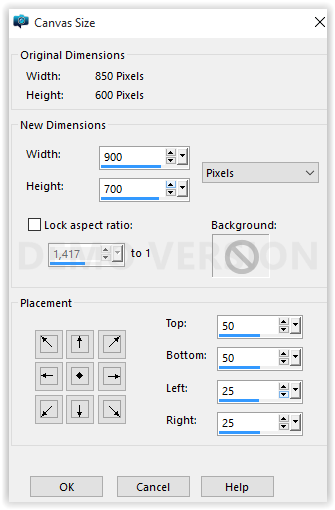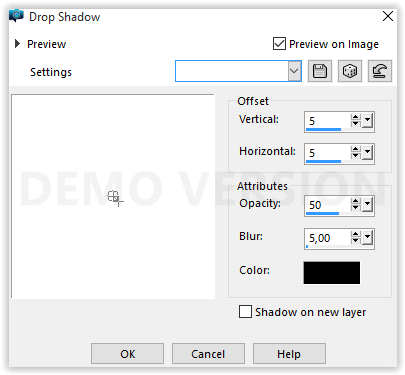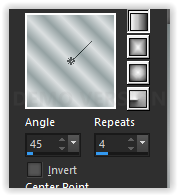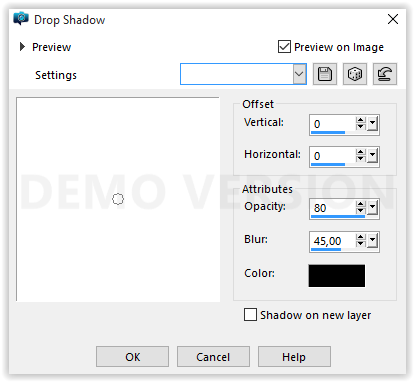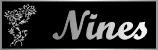Merry Christmas 2

Tutoriel original ici. Matériel :materiales-Merry-Christmas-2.rar
Dézipper votre matériel, ouvrir les tubes, les dupliquer et fermer les originaux.
Vous aurez besoin des filtres FM Tile Tools et Graphic Plus pour faire ce tuto.
Palette des couleurs, mettre en avant plan #8c96a3, arrière plan #b6b6b8. Préparer un dégradé linéaire / ci dessous
1. Ouvrir une nouvelle image transparente de 850 X 600 px. La remplir du dégradé.
2. Sélectionner tout. Copier et coller le tube beauty_woman_185_tubed_by_thafs dans la sélection. Désélectionner.
3. Effet / effets d'image / mosaïque sans jointure / par défaut
4. Réglage / flou / flou radial / paramètres ci dessous
5. Effet / filtre FM Tile Tools / Saturations Emboss / par défaut.
6. Effet / effets de distorsion / cintrage / ci dessous
7. Copier et coller comme nouveau calque le tube calguismistimagedanae04122011.
8. Copier et coller comme nouveau calque le tube lgd_kugel-deco. Bien les positionner à droite (voir résultat). Effets 3D / ombre portée / ci dessous
9. Dupliquer ce calque et déplacer les boules légèrement plus haut sur la gauche (voir résultat).
10. Calque / nouveau calque. Le remplir avec le motif argent ci dessous
11. Sélectionner tout. Sélection / modifier / contracter / 2 px, touche suppr de votre clavier. Désélectionner.
12. Fusionner les calques visibles.
13. Image / taille de l'image ci dessous
14. Effets 3D / ombre portée / ci dessous
Répéter l'ombre en négatif avec V&H à -5.
15. Calque / nouveau calque. Le remplir avec le dégradé de l'étape 1 mais paramètres ci dessous
16. Calque / déplacer le calque en bas de la pile. Rester positionner sur ce calque et effet / filtre / Graphic plus / cross shadow / par défaut.
17. Copier et coller comme nouveau calque une fois de plus le tube de la femme. Image / redimensionner / tous les calques décoché / 80%. Bien la positionner à gauche.
18. Effets 3D / ombre portée / ci dessous
19. Calque / nouveau calque. Le remplir avec le motif argent comme à l'étape 10.
20. Sélectionner tout. Sélection / modifier / contracter / 2 px, touche suppr de votre clavier. Désélectionner.
21. Apposer votre signature ou votre filigrane.
22. Fusionner les calques visibles.
23. Ouvrir le tube qui se trouve dans le dossier Blinds, blingsginanoel23, le redimensionner / tous les calques coché / 80%. Edition / enregistrer sous en .pspanimation.
24. Revenir sur votre travail, édition / copier.
25. Ouvrir Animation Shop, édition / coller comme nouvelle animation. Clic droit sur l'image / dupliquer / 2 fois afin d'obtenir 3 images.
26. Toujours dans Animation Shop, ouvrir le tube !!!!!!!Antibanner estrelinha qui se trouve dans le dossier blind. Vous vous retrouvez avec 3 petites étoiles. Edition / sélectionner tout. Edition / copier.
27. Revenir sur vos 3 tags avec la femme, édition / sélectionner tout. Edition / propager le collage. Edition / coller dans l'image sélectionnée. Venir apposée votre étoile dans le coin haut-droit. Répéter cette opération afin d'appliquer une étoile dans le coin bas-droit et bas-gauche.
28. Ouvrir maintenant blingsginanoel23, sélectionner les 3 images avec merry christmas CTRL + clic sur image), édition / copier.
29. Revenir sur votre tag, édition / propager le collage. Edition / coller dans l'image sélectionnée. Venir apposer Merry Christmas dans le coin bas-droit un peu décalé par rapport à l'étoile.
30. Contrôler votre animation en faisant Affichage / animation. Si cela vous convient enregistrer en .gif, sinon recommencer les étapes nécessaires.
BRAVO !!!! C'est terminé.
Merci à Angela qui m'autorise le partage de ses tutoriels.
Inscrivez-vous au blog
Soyez prévenu par email des prochaines mises à jour
Rejoignez les 8 autres membres